
Hoy en día, mantener nuestras cuentas seguras en la web es un tema fundamental. La seguridad en Internet, sin embargo, tiene un precio: recordar muchas contraseñas. Cada vez que necesitas crear un perfil en un sitio web o aplicación, se te pedirá que ingreses una nueva contraseña.
La lista se hace cada vez más larga y entendemos muy bien que se puede tener dificultades para recordar todas las claves que has elegido. Hacemos esta guía sólo para darte consejos sobre cómo mantener las contraseñas seguras y no olvidarlas.
Sobre todo si te pasa como a este servidor, que le cuesta recordar algunas de las tantas contraseñas de las que dispongo, a continuación encontrarás una serie de aplicaciones y trucos que te permitirán almacenar todas tus contraseñas en un solo lugar.
Cómo almacenar contraseñas en navegadores
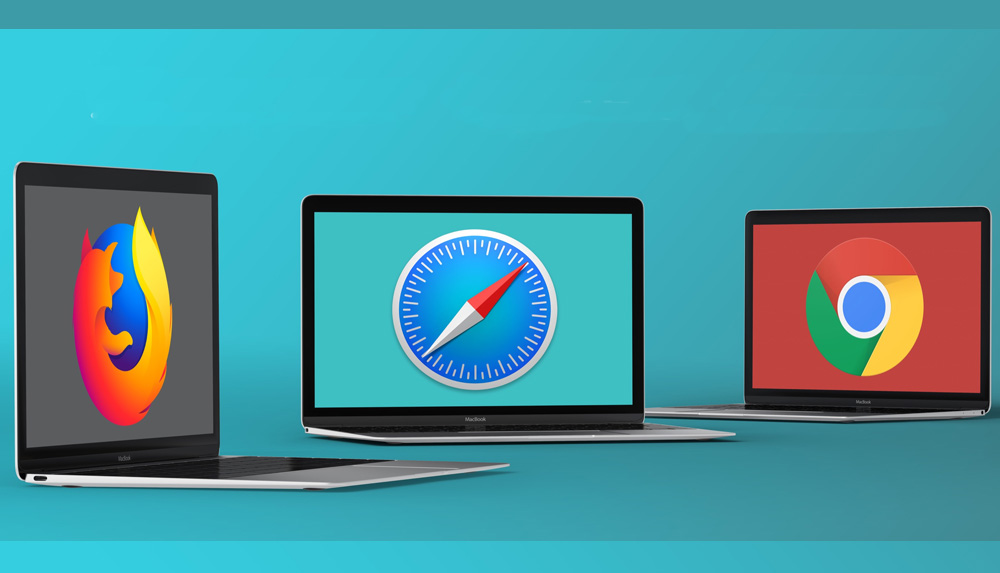
Debes saber que los navegadores más utilizados como Google Chrome, Mozilla Firefox y Safari en macOS cuentan con un sistema interno destinado a almacenar tus contraseñas. De esta forma, si necesitas iniciar sesión en uno de tus perfiles y no recuerdas la contraseña, puedes aprovechar este servicio para iniciar sesión automáticamente.
En los siguientes párrafos descubrirá cómo guardar contraseñas de forma segura en los navegadores más famosos. Además algo que nos ayuda mucho es la función de sincronización, con ella no solamente puedes guardar las contraseñas, sino historial de búsquedas o marcadores, por ejemplo.

En Google Chrome

Si tu navegador predeterminado es Google Chrome y deseas guardar tus contraseñas para acceder a los diversos perfiles, entonces debes saber que la plataforma ha integrado un servicio seguro para este propósito. Para usarlo deberás seguir las siguientes instrucciones:
- Ejecuta el navegador en tu ordenador o portátil y ve al sitio donde necesitas iniciar sesión con tus datos;
- Inicia sesión. En este punto, Chrome debería preguntarte si quieres guardar la contraseña que acabas de usar. Luego haz clic en el botón «Guardar«;
- Si no ves esta notificación, debes proceder a activar la función de guardado;
- Presiona el botón de menú ubicado en la parte superior y haz clic en «Pedir guardar la contraseña / Guardar contraseña» verás un botón que tendrás que mover a «Activado«;
- Desde aquí, también puedes decidir activar el acceso automático a los sitios web cuyas credenciales hayas almacenado. Para ello, mueve el botón junto a «Acceso automático» a «Activado».
En Mozilla Firefox

Al igual que con Google Chrome, puedes guardar tus contraseñas en Firefox. El proceso es muy similar al que se ve en el apartado dedicado a Chrome:
- Entra al sitio donde quieres ingresar tus datos para iniciar sesión y procede a ello;
- Si es tu primera vez, Firefox te preguntará si quieres guardar tu contraseña. Selecciona «Guardar«.
Es posible que no pueda ver la solicitud de guardado. Para activarlo tendrás que seguir los siguientes pasos:
- Abre Firefox y haz clic en el botón de menú
☰ubicado en la parte superior derecha; - Una vez que haya abierto el menú desplegable, haga clic en
Opciones> Privacidad y Seguridad; - Busca el elemento «Preguntar si desea guardar las credenciales de inicio de sesión en los sitios web» y haz clic en el símbolo ✔️ al lado;
- Desde aquí puedes elegir proteger todas tus contraseñas guardadas en Firefox con una contraseña. Para hacer esto, activa la casilla de verificación junto al elemento «Usar una contraseña maestra» y sigue el procedimiento. Para ver las contraseñas guardadas, selecciona «Administrar credenciales«.
Cómo hacerlo en Safari

Si tienes un ordenador Mac y te estás preguntando si es posible guardar contraseñas en Safari entonces sigue leyendo porque te explicaremos cómo hacerlo en unos sencillos pasos:
- Abre Safari y conéctate al sitio donde deseas iniciar sesión. Procede ingresando tus credenciales y completa el inicio de sesión;
- En la parte superior, verás una notificación que te preguntará si deseas guardar la contraseña de este sitio. Haga clic en «Guardar contraseña«;
- Todas las contraseñas guardadas se sincronizarán en todos sus dispositivos Apple.
Si la función de guardar contraseña se ha deshabilitado, puede volver a habilitarla siguiendo estos pasos:
- Haz clic en el elemento «Safari» ubicado en la parte superior izquierda y luego en «Preferencias«;
- Selecciona «Autocompletar» y coloca la marca de verificación junto al elemento «Nombres de usuario» y «Contraseñas«.
Para acceder a las contraseñas guardadas, selecciona dicho elemento. Ingresa la contraseña de tu Mac y presiona «Enter».Safari > Preferencias > Contraseña
Guardar contraseñas en Android e iOS
Si usas tu móvil para iniciar sesión en varios sitios y cuentas, en las próximos líneas te enseñaremos cómo guardar contraseñas de forma segura en Android e iOS.
Android

Si tienes un dispositivo Android, debes saber que Google te permite guardar y sincronizar tus contraseñas de forma gratuita gracias a Google Smart Lock. Para activar este servicio sigue los pasos a continuación:
- Dirígete a la «Configuración» de su dispositivo y presiona «Servicios de Google«;
- Desplázate hacia abajo en la página hasta que encuentres el elemento «Bloqueo inteligente para contraseña«;
- Mueve el botón a «Activado» y listo.
iPhone

El iPhone también te permite guardar y sincronizar todas tus contraseñas aprovechando el servicio de claves de iCloud disponible en dispositivos actualizados a iOS 7.0.3 y versiones posteriores. A continuación, te indicamos cómo activarlo:
- Toca el ícono de engranaje para acceder a la «Configuración» de tu teléfono;
- Selecciona tu nombre y haz clic en «iCloud«;
- Busca en la lista el elemento «Llavero» y actívalo moviendo el botón a «Encendido«.
